7 correctifs pour le logiciel AMD Adrenalin qui ne fonctionne pas ou ne souvre pas

Vous êtes confronté au problème du logiciel AMD Adrenalin qui ne fonctionne pas ou ne s

Il existe de nombreux cas où vous souhaitez publier vos belles photos en ligne, les partager sur des comptes de réseaux sociaux ou les envoyer à vos amis, mais évitez de divulguer l'emplacement. Ces informations de la photo révèlent votre vulnérabilité à divers vols ou harcèlements et évidemment, il vaut mieux rester prudent avant. Voyons donc comment supprimer les géolocalisations des photos de votre téléphone.
La géolocalisation constitue, sciemment ou inconsciemment, un risque potentiel pour la sécurité. Par exemple, vous publiez une photo de votre bébé seul à la maison et posez juste pour attirer l'attention, mais les voleurs peuvent y voir une excellente occasion de cambrioler la maison ! Ou si vous voyagez et téléchargez des moments amusants, le harceleur pourrait y voir une opportunité de mettre la main sur vos informations personnelles.
Nous ne souhaitons certainement pas vous démotiver de vos excursions, mais c'est certainement une éventualité qui peut être évitée. Il est définitivement préférable de supprimer la balise GPS de vos photos et autres données Exif dès aujourd'hui !
Ces étapes pour supprimer les géotags sont assez simples, suivez-les et sécurisez votre espace.
Étape 1 : Sélectionnez Paramètres sur votre iPhone.
Étape 2 : Appuyez sur Confidentialité et localisez le service de localisation .
Étape 3 : Sur la page suivante, appuyez sur Appareil photo . Sélectionnez Jamais !
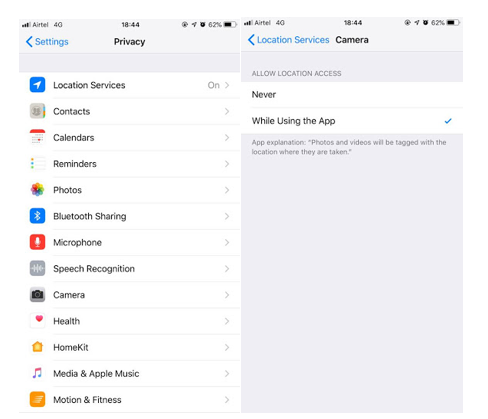
Une fois les modifications apportées aux paramètres, aucun emplacement ne sera marqué sur vos clichés. Notez que si vous utilisez une autre application d'appareil photo pour cliquer sur des images, vous devez désactiver la localisation de manière sélective.
Notez également que si le service de localisation est flou et semble inactif, vous devez lever les restrictions de temps d'écran. Ouvrez Paramètres > Temps d'écran > Restrictions de contenu et de confidentialité > Services de localisation > Autoriser les modifications.
Pour supprimer les balises GPS des photos sur un téléphone Android, vous pouvez désactiver la localisation universellement, via les paramètres de l'appareil photo et à partir des photos spécifiques à partager.
Étape 1 : Pour désactiver les paramètres de l'appareil photo, ouvrez les paramètres de votre téléphone.
Étape 2 : Ouvrez « Applications système » et sélectionnez « Appareil photo ».
Étape 3 : Désactivez « Enregistrer les informations de localisation » pour masquer l'emplacement.

Si vous souhaitez apporter des modifications à l'aide de Google Photos avant de partager sur les réseaux sociaux, suivez les étapes ci-dessous.
Étape 1 : Lancez « Google Photos ».
Étape 2 : Avant d'ouvrir une image spécifique, appuyez sur 3 lignes dans le coin supérieur gauche.
Étape 3 : Appuyez sur Paramètres et activez le bouton « Supprimer la géolocalisation ».

Et c'est fait !
Photos Exif Editor de Systweak est un outil potentiel pour supprimer les métadonnées de plusieurs images en même temps.
Il fonctionne rapidement sur Mac et Windows, ce logiciel de suppression de photos EXIF possède de nombreuses fonctionnalités intéressantes telles que

 Examen de Photos Exif Editor : modifier les métadonnées sans tracas Les données EXIF de Photos peuvent être très utiles pour les photographes, mais révèlent également de nombreux détails. Découvrez comment Photos Exif...
Examen de Photos Exif Editor : modifier les métadonnées sans tracas Les données EXIF de Photos peuvent être très utiles pour les photographes, mais révèlent également de nombreux détails. Découvrez comment Photos Exif...
EXIF ou Exchangeable Image File Format spécifie les informations sur votre appareil, votre appareil photo et même les coordonnées GPS. N'est-il pas bon de les supprimer et de rester en sécurité ?
Commencez par l'interface simple qui vous demande d'ajouter un dossier ou d'ajouter des photos ou simplement de les faire glisser ici.
Sur le panneau de droite, vous pouvez modifier les informations générales, les détails de l'appareil photo, la date, l'objectif ainsi que les coordonnées GPS. De même, vous pouvez également apporter des modifications aux données XMP et IPTC à partir de celui-ci.
Une fois les modifications souhaitées écrites, cliquez sur Démarrer le processus. Vous pouvez maintenant sélectionner le dossier dans lequel les photos seront enregistrées avec toutes les modifications en place ! C'est simple et pratique.
Pour approfondir les détails de l'outil, faisons un examen de Photos Exif Editor .

Conclusion
Il est toujours préférable de protéger vos moindres détails des spectateurs en supprimant les géolocalisations ainsi que les informations EXIF et d'éviter toute violation de votre vie privée. Lorsqu'il s'agit d'utiliser Photos Exif Editor, vous pouvez modifier totalement chaque détail des métadonnées en quelques clics.
Vous êtes confronté au problème du logiciel AMD Adrenalin qui ne fonctionne pas ou ne s
Pour corriger l
Apprenez à maîtriser le chat Zoom, une fonctionnalité essentielle pour les visioconférences, avec nos conseils et astuces.
Découvrez notre examen approfondi de l
Découvrez comment récupérer votre Instagram après avoir été désactivé en suivant nos étapes claires et simples.
Découvrez comment savoir qui a consulté votre profil Instagram avec nos solutions pratiques. Sauvegardez votre vie privée tout en restant informé !
Apprenez à créer des GIF animés facilement avec votre Galaxy S22. Découvrez les méthodes intégrées et des applications pratiques pour enrichir votre expérience.
Découvrez comment changer la devise dans Google Maps en quelques étapes simples pour mieux planifier vos finances durant votre voyage.
Microsoft Teams s
Vous obtenez l








